„Nouzový režim“, máte pocit, že jste to už slyšeli? Možná ano, protože bezpečný režim není zrovna nová věc. Je součástí počítačového OS po dlouhou dobu a vždy vám pomůže v době počítačové krize. Existuje velká šance, že jste již v počítači museli alespoň jednou použít bezpečný režim, pravděpodobně když jste potřebovali vyřešit problém nebo váš systém právě selhal. Věřte mi, všichni jsme tam byli. Pokud jste jej používali v minulosti, musíte si být vědomi toho, jak užitečný může být bezpečný režim v době potíží. Je to v zásadě jako záchranný kruh pro váš systém - můžete jej použít k plavat a dostat se na břeh.
Nouzový režim v operačním systému počítače není nová věc, ale může vás zajímat, že stejná funkce existuje i v telefonu Android. Ano, váš Android je schopen běžet v nouzovém režimu, když to potřebujete. V nouzovém režimu pro Android bude telefon fungovat se všemi výchozími nastaveními a aplikacemi, s nimiž byl poprvé dodán. Je to jako vzít telefon zpět do minulosti, ale ponechat jej se schopností manipulovat s přítomností.
Tento bod vysvětlíme za chvíli, ale nejprve se podívejme na to, jak spustit v nouzovém režimu.
Jak spustit Android do nouzového režimu
Někdy, pokud je váš systém vážně poškozený nebo některá aplikace nefunguje správně, může se váš Android sám spustit v nouzovém režimu, což je jako mechanismus zabezpečený proti selhání. Pokud tomu tak není, proveďte to samé ručně na všech zařízeních se systémem Jellybean 4.1 a výše a postupujte podle těchto kroků:
Krok 1: Ujistěte se, že obrazovka vašeho zařízení je na, Nyní stiskněte a podržte tlačítko napájení.
Krok 2: V poli, které se objeví, stiskněte a podržte „Vypnout“.
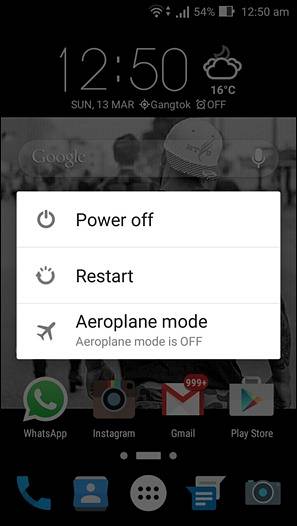
Krok 3: Uvidíte možnost říkat „Restartujte do bezpečného režimu" krabice. Klepněte na OK pokračovat.
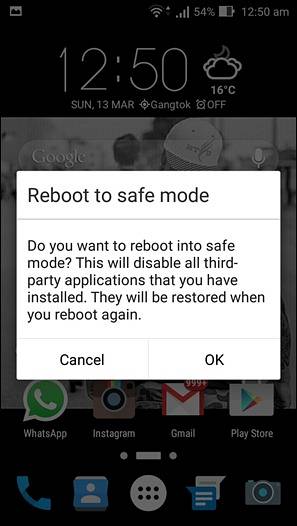
Krok 4: To je vše. Vaše zařízení se nyní restartuje v nouzovém režimu.
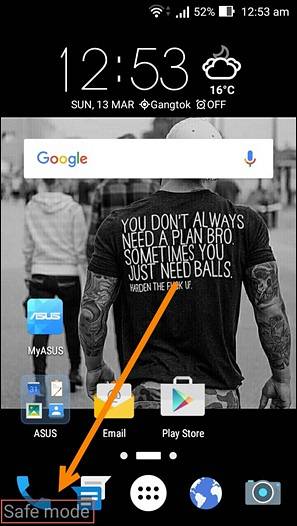
Pro zařízení, na kterých stále běží starší verze systému Android
Krok 1: Vypnout zařízení jako obvykle.
Krok 2: Stisknutím a podržením vypínače restartujte zařízení.
Krok 3: Po restartu, když se na obrazovce zobrazí logo, uvolněte tlačítko napájení a současně stiskněte a podržte obě tlačítka hlasitosti.
Krok 4: Pokud vše proběhlo v pořádku, zařízení se spustí v nouzovém režimu.
Ačkoli se první metoda používá běžněji, druhá by měla fungovat také s novějšími verzemi systému Android. Toto může být užitečné, pokud je váš telefon přilepený na obrazovce vynuceného zavření a nedostáváte možnost vypnutí nebo podobnou situaci, kdy je obrazovka zamrzlá.
Jak dobrý je bezpečný režim?
Nyní přichází velká otázka, jaký dobrý je bezpečný režim? Proč procházet všemi těmi problémy? Nouzový režim je užitečný pro řešení problémů souvisejících s aplikacemi. Předpokládejme, že jste si do telefonu nedávno stáhli hordu aplikací a nyní se chová špatně. Ať už se aplikace neustále zhroutí, Android neustále zavírá vaše aplikace, vaše zařízení se zpomalilo, stále se restartuje samo o sobě, zamrzlo nebo lze v nouzovém režimu vyřešit cokoli, co může i trochu souviset s aplikací. V nouzovém režimu se spustí pouze výchozí aplikace, které byly předinstalovány s vaším telefonem, takže žádný z problémů nově stažených aplikací se na toto území nedostane..
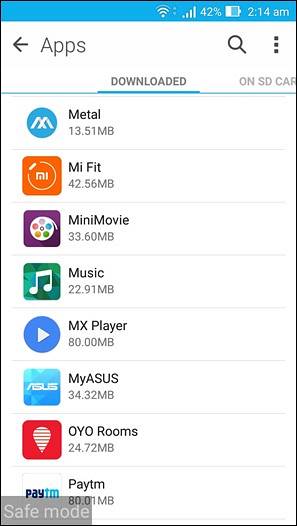
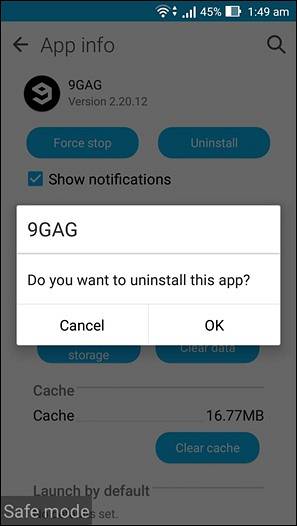
Možná jste měli potíže s mazáním aplikací nebo dokonce s telefonováním v původním režimu spouštění, ale v nouzovém režimu bude vaše zařízení fungovat mnohem lépe. Doba odezvy je lepší plus žádné problémy související s aplikacemi třetích stran. Můžete jednoduše jít na nastavení a odinstalujte všechny aplikace, o kterých si myslíte, že by mohly být příčinou problému. Stažené aplikace nelze spustit a nebudou vás obtěžovat, ale můžete je odinstalovat / deaktivovat. Jedinou nevýhodou? Může to být spíše scénář „hit and miss“, pokud si nejste úplně jisti, která aplikace vám způsobuje potíže, budete muset odinstalovat aplikace a otestovat zařízení, dokud nebudou problémy vyřešeny.

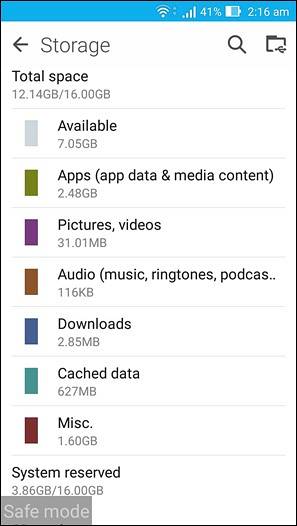
Kromě mazání aplikací můžete také změnit své úložiště. Předpokládejme, že skončíte ve scénáři, kdy by se vaše zařízení ani nespustilo, s výjimkou bezpečného režimu, což bylo způsobeno malwarem ve vašem interním úložišti. V takovém případě můžete v nouzovém režimu vyčistit libovolnou část úložiště nebo jej dokonce úplně naformátovat. Pokud pro vás nic jiného nefunguje, můžete zařízení obnovit do továrního nastavení. Stručně řečeno, bezpečný režim vám může pomoci s jakýmkoli problémem souvisejícím s aplikací a je také dobrým způsobem, jak zjistit, zda váš problém souvisí s aplikací nebo něčím jiným. Pokud je problém něco horšího než špatně fungující aplikace, pak ani bezpečný režim nebude fungovat správně a podle toho můžete vyhledat pomoc.
Jak ukončit bezpečný režim
Normálně vypněte zařízení Android a znovu jej zapněte. Vaše zařízení by se mělo automaticky spustit v normálním režimu.
VIZ TÉŽ: Jak odebrat Bloatware ze zařízení Android
Závěr
Takže tady je vše, co byste chtěli vědět o nouzovém režimu v systému Android. Až příště budete mít problém s Androidem, měli byste být schopni provést první pomoc sami. Můžete jej použít, pokud některá aplikace stále mrzne, havaruje nebo můžete čelit zaostávajícímu problému nebo dokonce něčemu, co může být způsobeno malwarem. Je to základní vlastnost OS Android a může být velmi užitečná v dobách potíží. Vyzkoušejte to a nezapomeňte nám sdělit, jak to u vás fungovalo.
 Gadgetshowto
Gadgetshowto



